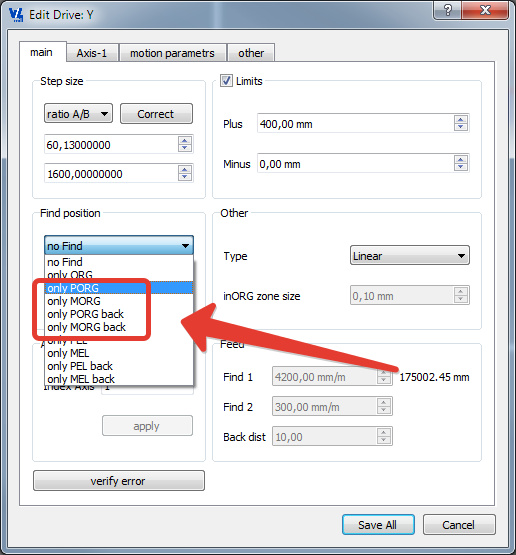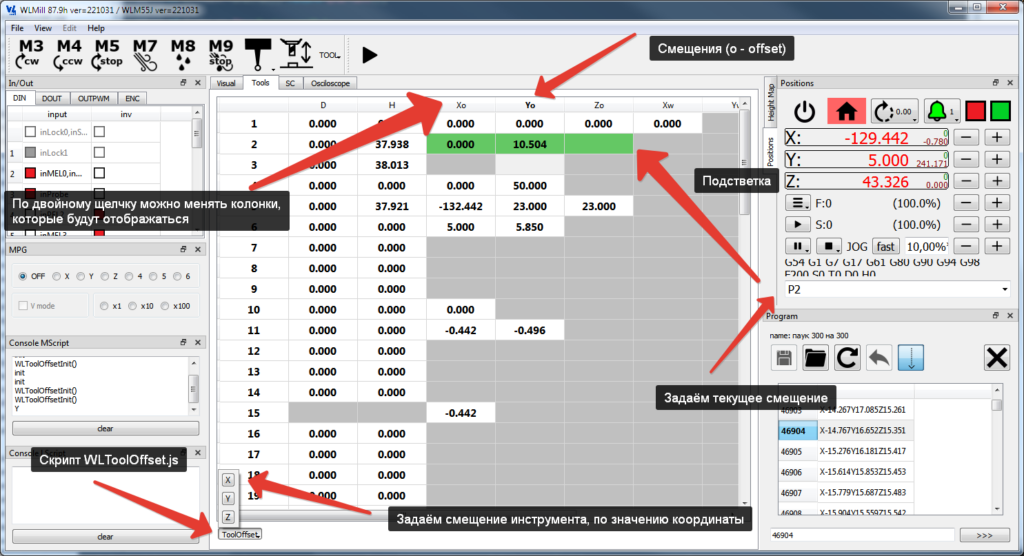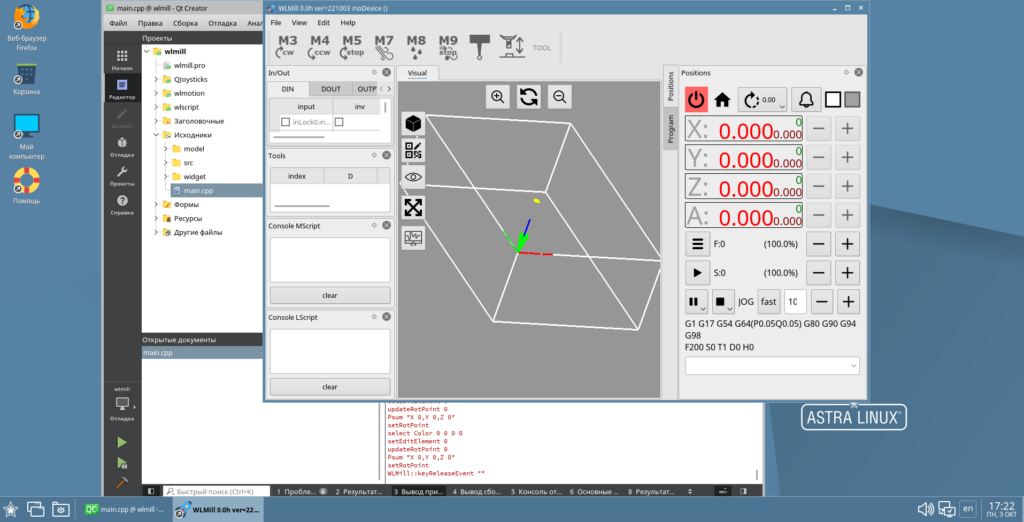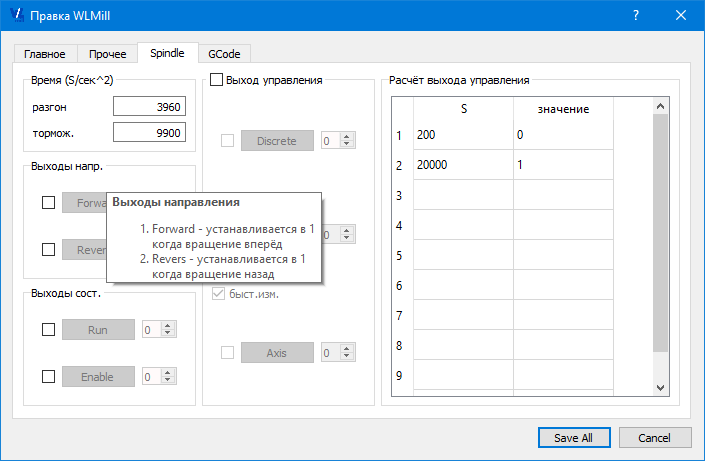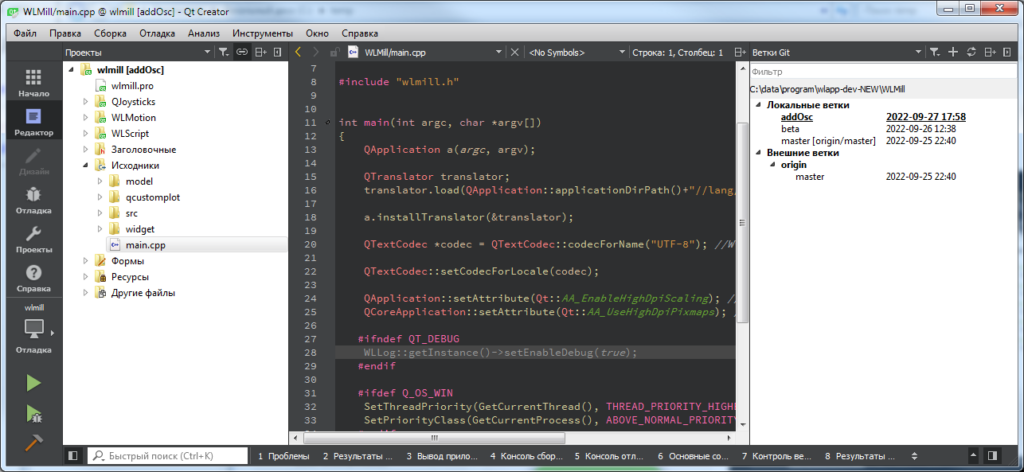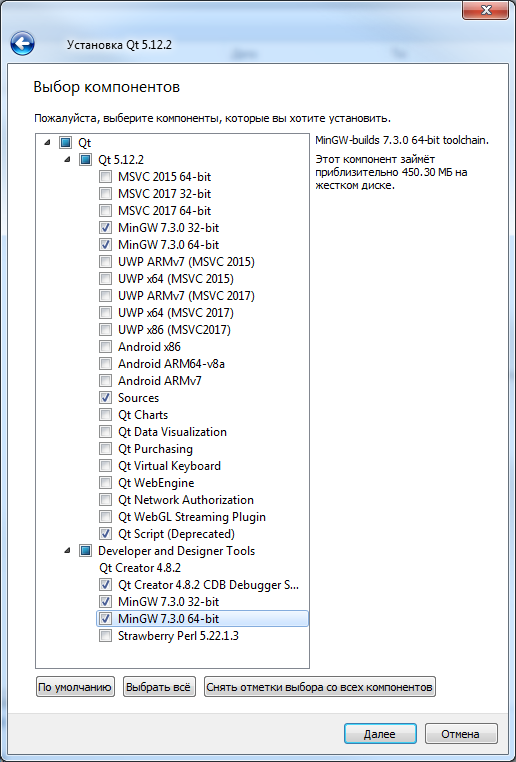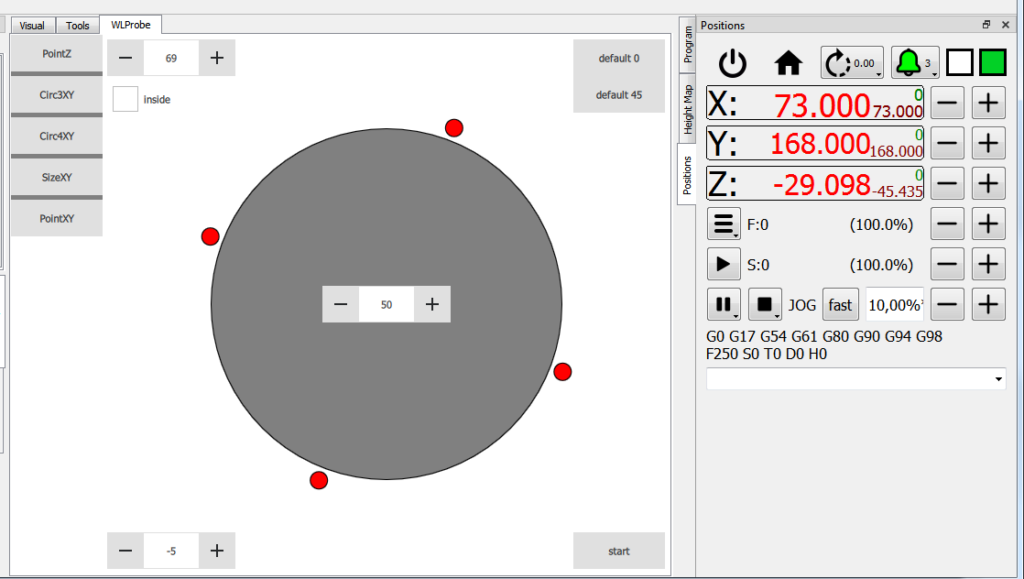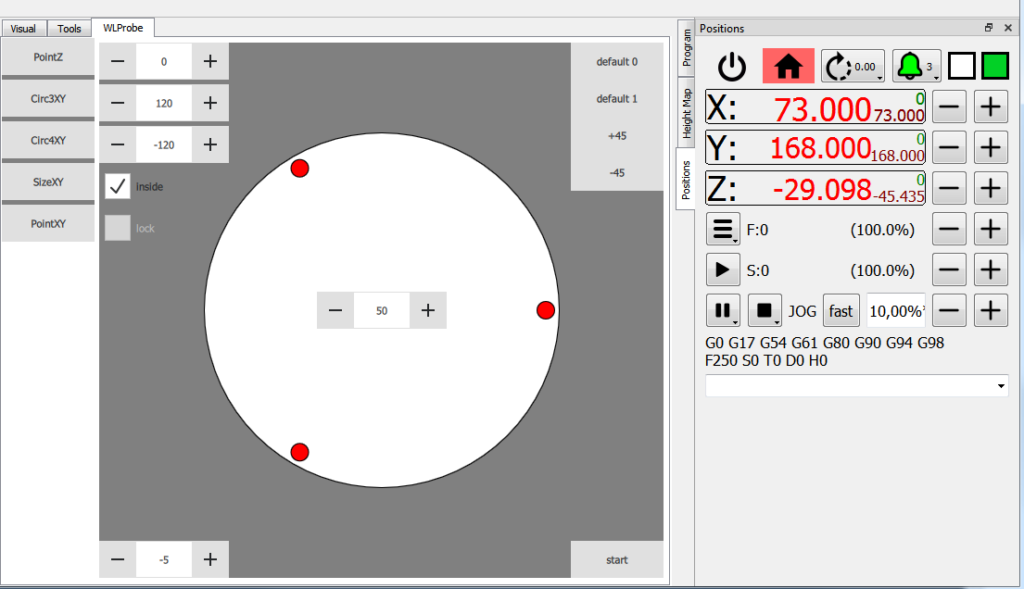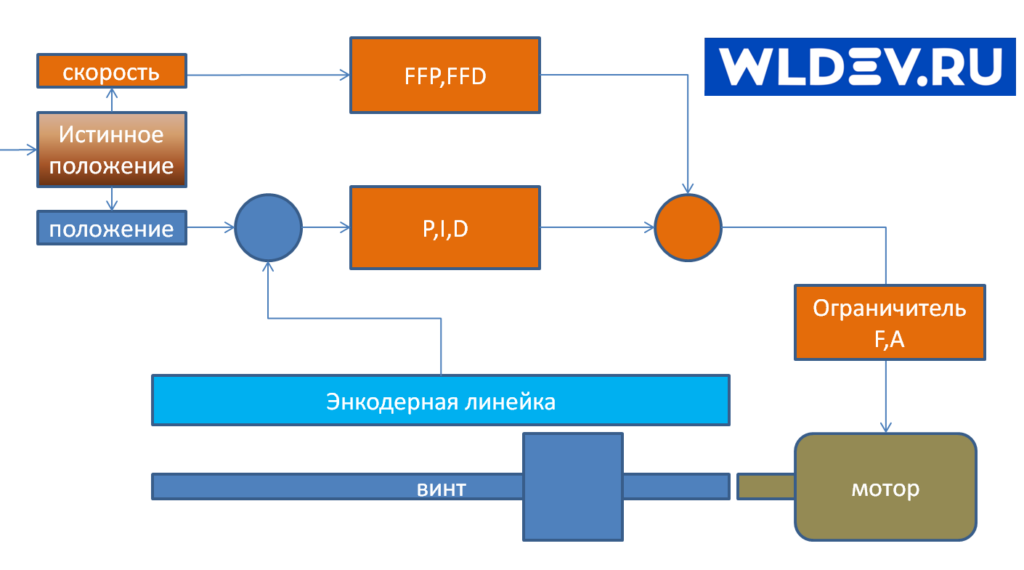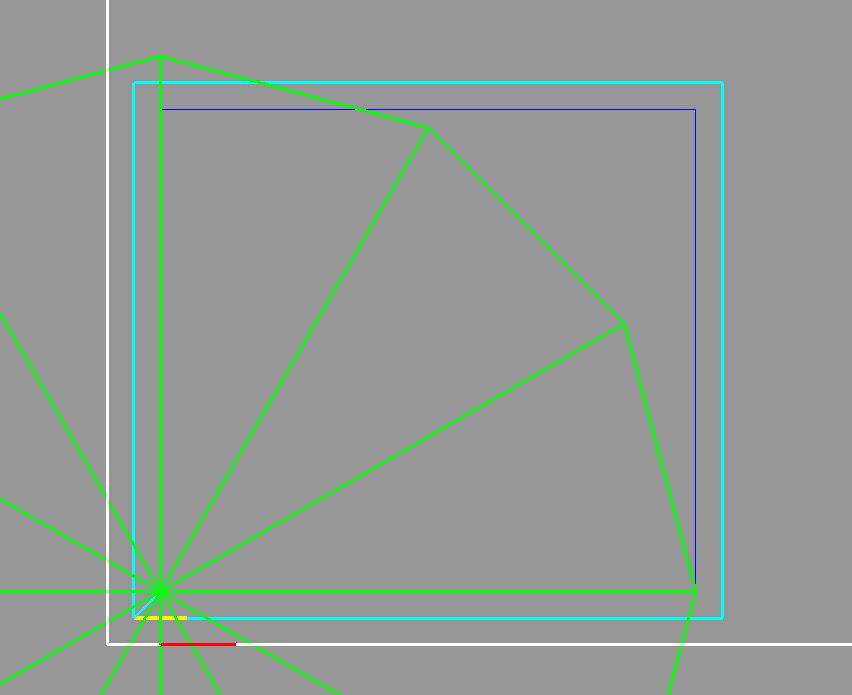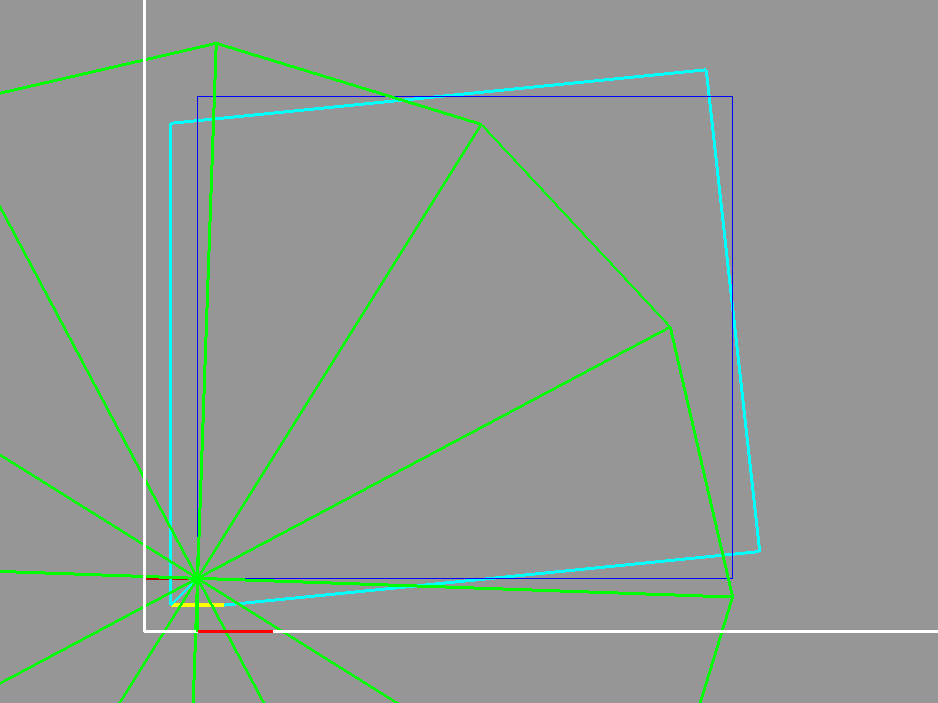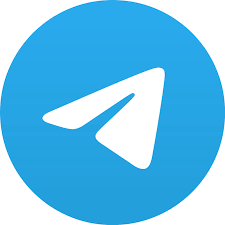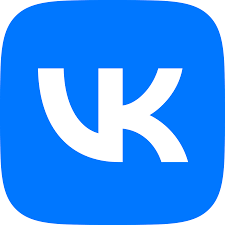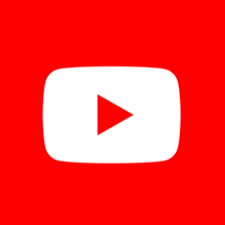У контроллера WLM155S имеется 4 аналоговых входа которые можно использовать по-разному.
Например для плавного изменения корректоров F и S.
Для этого мы будем использовать следующую функцию в LScript:
function updateProportionalF() //установка значения корректора S
{
var ain=5 //номер аналогового входа
var max=0.9726 //максимальное значение
var min=0.0230 //минимальное значение
var inA=(MACHINE.getAIn(ain)-min) / (max-min)
value=Math.round(inA*100) //нормируем к 100
MACHINE.setPercentF(value) //устанавливаем
}Также необходимо добавит постоянный вызов этой функции при включении станка (в ON() LScript)
function ON()
{
SCRIPT.setInterval("updateProportionalF()",200) //каждые 200мс
}
Также необходимо добавит удаление всех постоянных вызовов при выключении станка (в OFF() LScript)
function OFF()
{
SCRIPT.clearInterval();
}Поясняющее видео: